كيفية استخدام سجل الإصدارات في Microsoft Excel
بشكل افتراضي ، يحفظ Microsoft Excel إصدارات متعددة من المصنف الخاص بك داخل نفس الملف ويرتبها بناءً على التاريخ والوقت. تسمح لك هذه الميزة بمراجعة إصدار سابق من المصنف الخاص بك أو استعادته كلما لزم الأمر. يمكن أن تكون ميزة محفوظات إصدار Excel مفيدة بشكل خاص إذا أجريت أي تغييرات عرضية على المصنف الخاص بك.
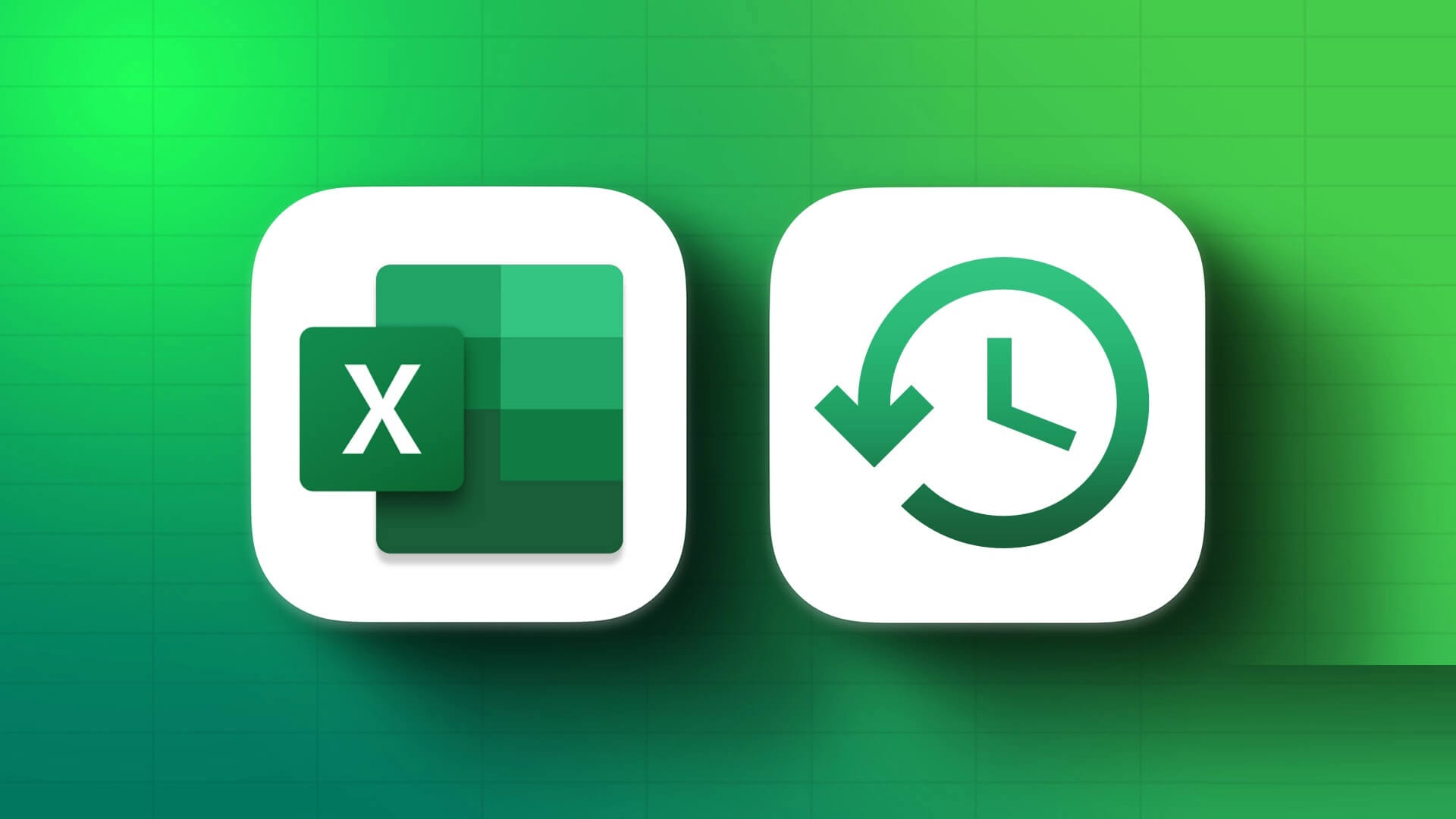
من المهم ملاحظة أن ميزة محفوظات الإصدارات في Microsoft Excel تعمل فقط مع الملفات المخزنة في Microsoft OneDrive. سيرشدك هذا الدليل خلال خطوات عرض الإصدارات السابقة من مصنف واستعادتها على سطح المكتب وإصدارات الويب من Excel.
لاحظ أن عدد الإصدارات التي يمكنك عرضها يختلف اعتمادًا على ما إذا كان لديك حساب Microsoft شخصي أو في العمل / المدرسة. باستخدام الحساب الشخصي ، يمكنك عرض ما يصل إلى 25 إصدارًا من مصنف Excel المحفوظ في OneDrive. بالنسبة لحسابات العمل أو المدرسة ، يعتمد عدد الإصدارات القابلة للاسترداد على تكوين مكتبتك.
كيفية عرض سجل الإصدار في MICROSOFT EXCEL للكمبيوتر الشخصي أو MAC
يستغرق الوصول إلى إصدار أقدم من مصنف Excel على جهاز الكمبيوتر الشخصي أو جهاز Mac بضع خطوات فقط. إليك كيف يمكنك القيام بذلك.
الخطوة 1: قم بتشغيل تطبيق Microsoft Excel على جهاز الكمبيوتر الخاص بك وافتح الملف الذي تريد رؤية محفوظات الإصدار الخاصة به.
الخطوة 2: انقر فوق قائمة “ملف” في الزاوية العلوية اليسرى.
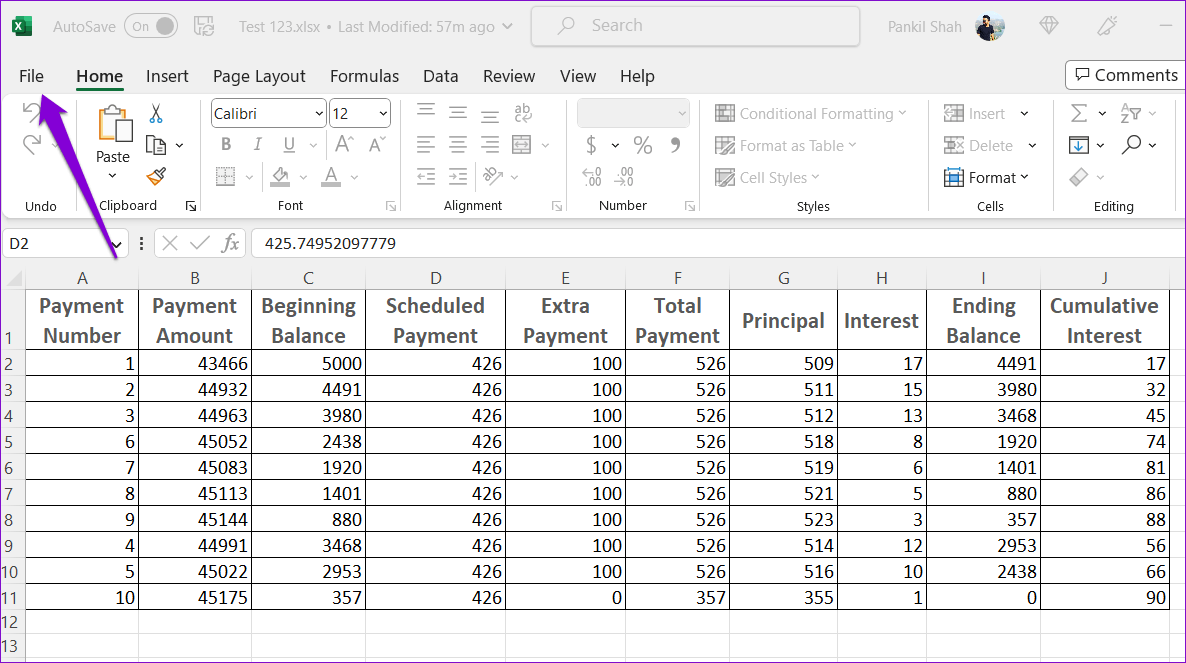
الخطوة 3: انتقل إلى علامة التبويب المعلومات وانقر فوق خيار سجل الإصدارات.
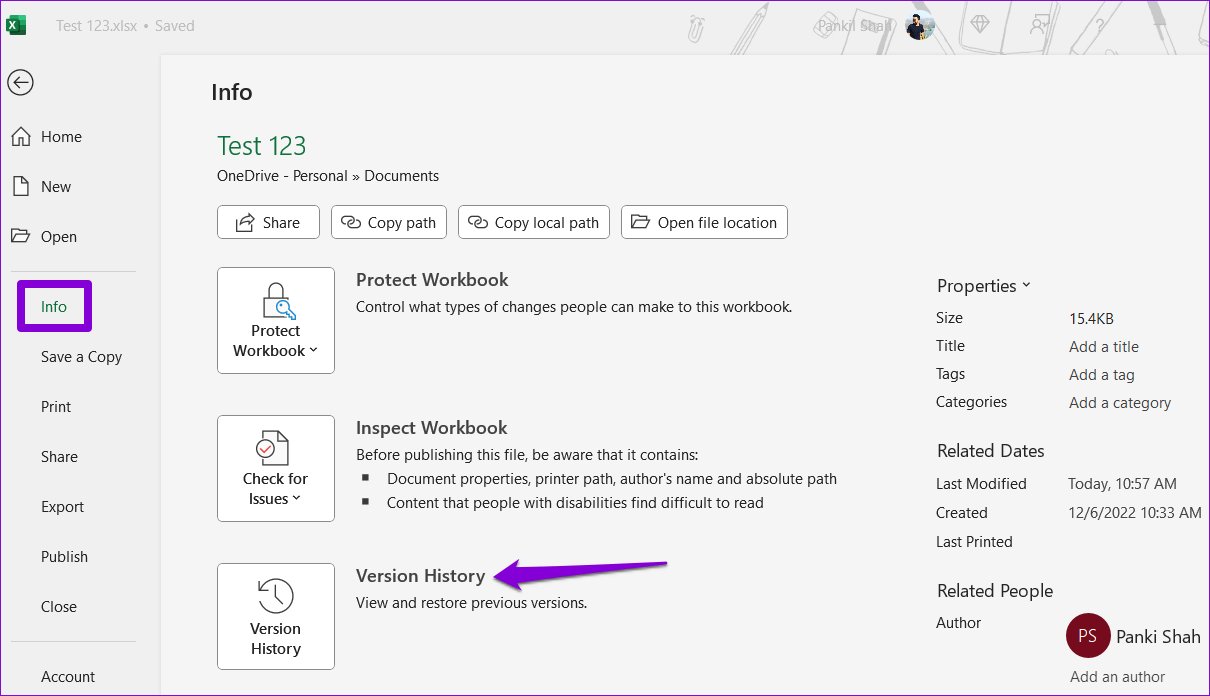
بدلاً من ذلك ، يمكنك النقر فوق اسم الملف في الأعلى وتحديد محفوظات الإصدارات من القائمة الناتجة.
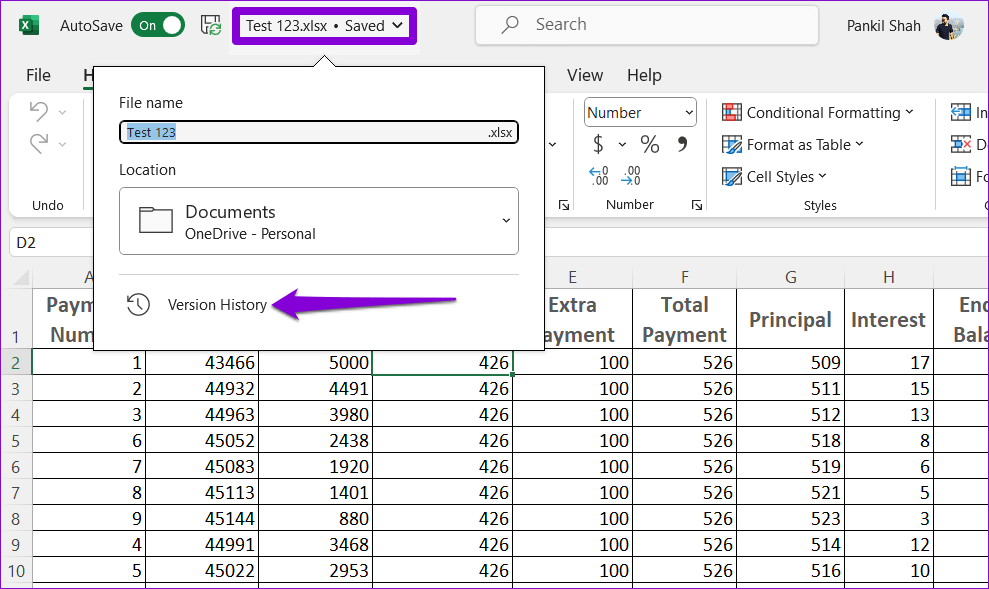
الخطوة 4: في لوحة محفوظات الإصدارات التي تظهر على يمينك ، سترى إصدارات مختلفة من المصنف الخاص بك. انقر فوق الإصدار الذي تريد عرضه لفتحه في نافذة Excel منفصلة. يمكنك بعد ذلك نسخ المحتوى من الإصدار السابق إذا كنت تريد ذلك.
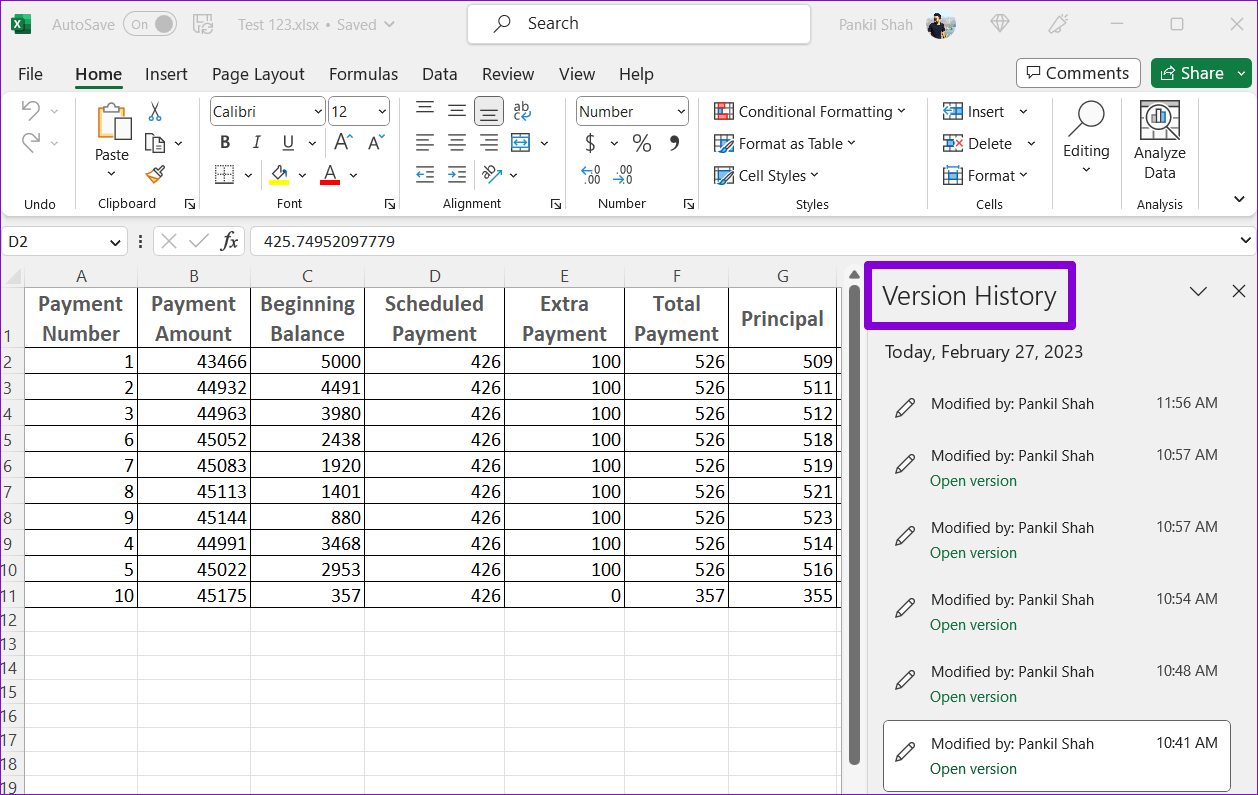
كيفية استعادة النسخة السابقة من مصنف العمل في MICROSOFT EXCEL للكمبيوتر الشخصي أو MAC
بمجرد الانتهاء من جميع الإصدارات السابقة من مصنف Excel ، يمكنك بسهولة استعادة أي منها وحفظه كملف منفصل. هيريس كيفية القيام بذلك.
الخطوة 1: قم بتشغيل Microsoft Excel على جهاز الكمبيوتر أو جهاز Mac وافتح المصنف.
الخطوة 2: انقر فوق اسم الملف في الأعلى وحدد محفوظات الإصدارات من القائمة الناتجة.
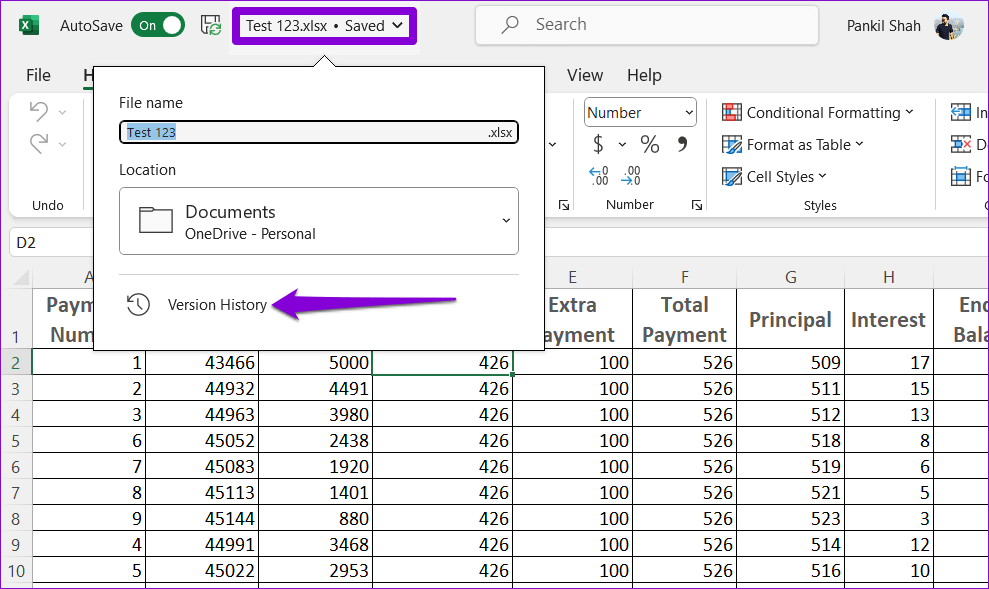
الخطوة 3: في لوحة محفوظات الإصدارات ، حدد الإصدار الذي تريد استعادته.
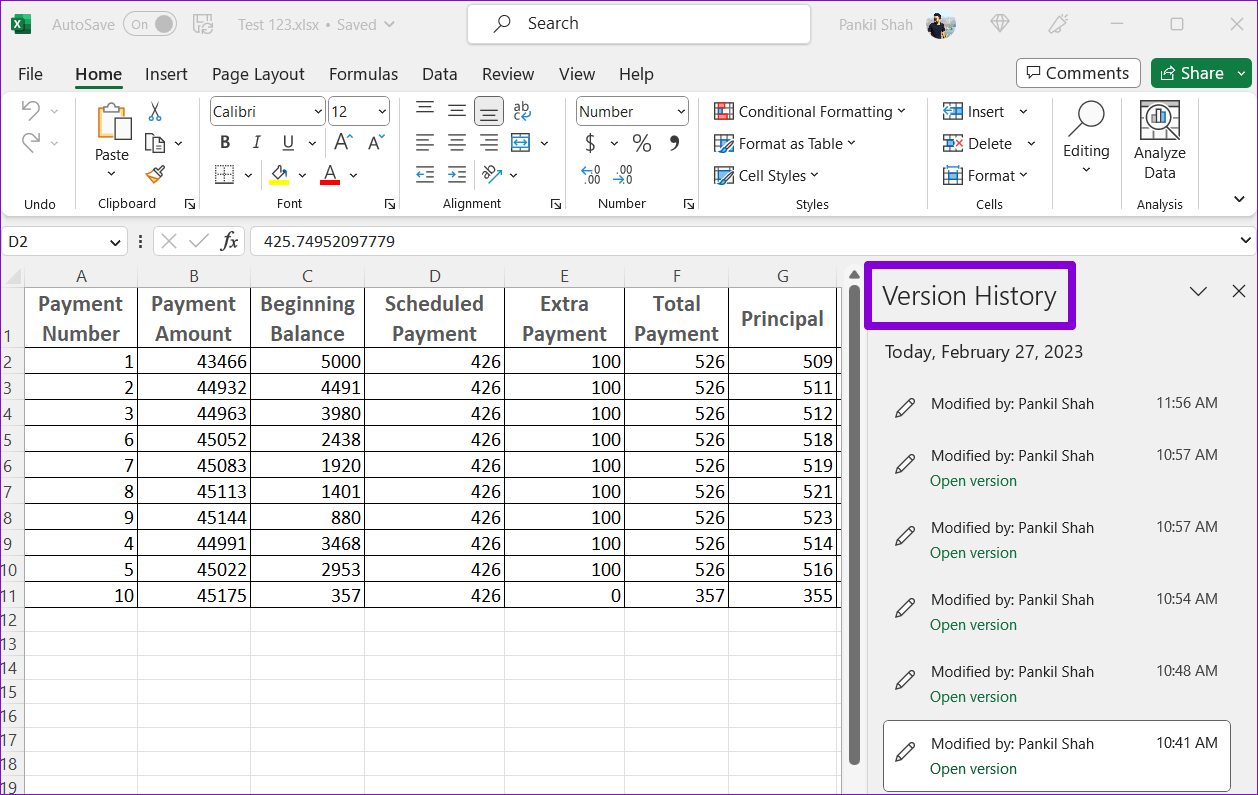
الخطوة 4: انقر فوق الزر “استعادة” في الأعلى.
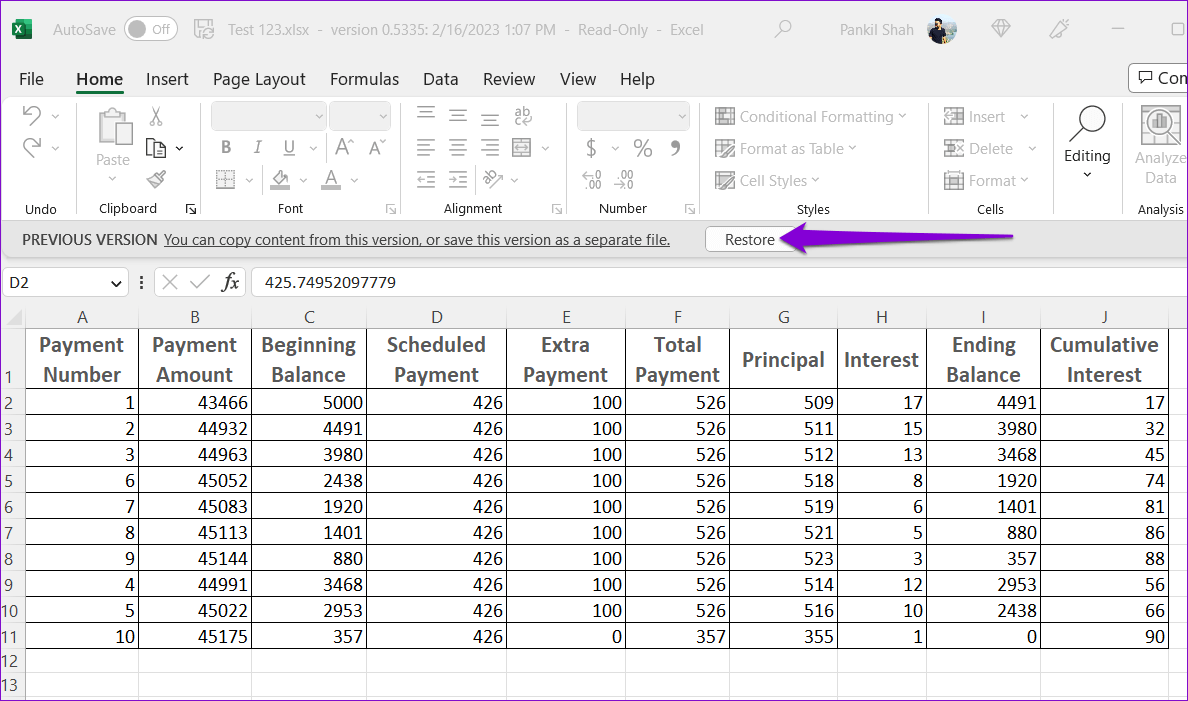
بعد استعادة الإصدار ، يمكنك إجراء التغييرات المطلوبة وحفظ مصنف Excel كملف منفصل.
كيفية عرض سجل الإصدار في MICROSOFT EXCEL عبر الإنترنت
عرض محفوظات إصدار مصنف في Microsoft Excel Online مشابه لإصدار سطح المكتب. فيما يلي الخطوات التي يمكنك اتباعها.
الخطوة 1: افتح أي متصفح ويب وقم بزيارة Microsoft Excel للويب. قم بتسجيل الدخول باستخدام حساب Microsoft الخاص بك وافتح المصنف الذي تريد عرض محفوظات الإصدارات الخاصة به.
الخطوة 2: انقر فوق قائمة “ملف” في الزاوية العلوية اليسرى.
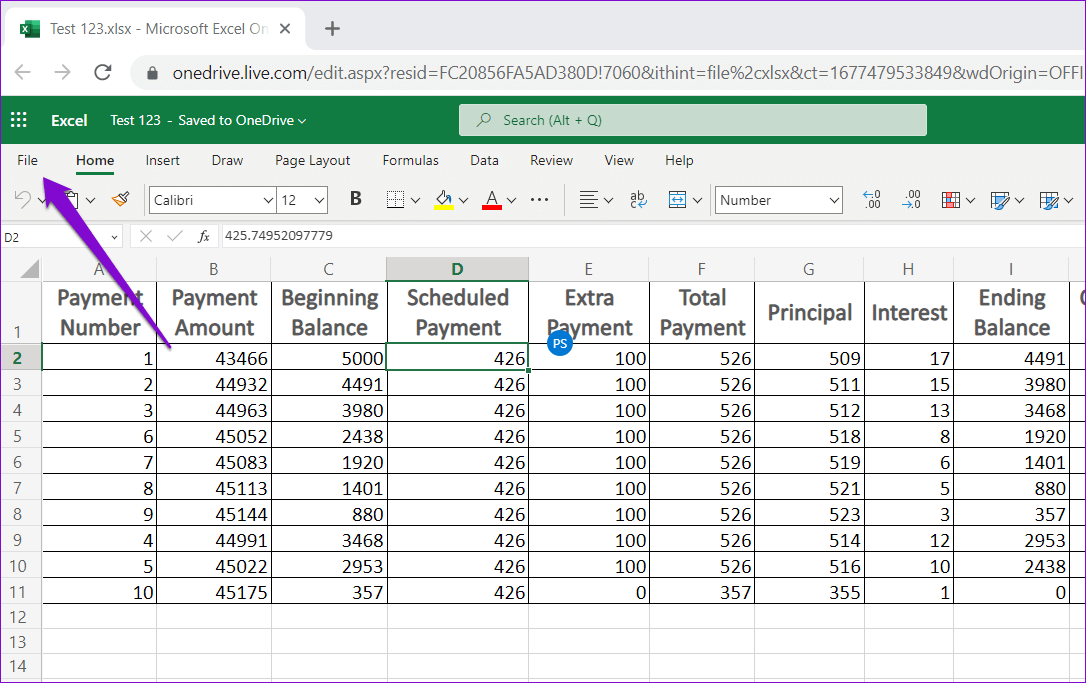
الخطوة 3: قم بالتبديل إلى علامة التبويب “معلومات” وانقر فوق “محفوظات الإصدارات”.
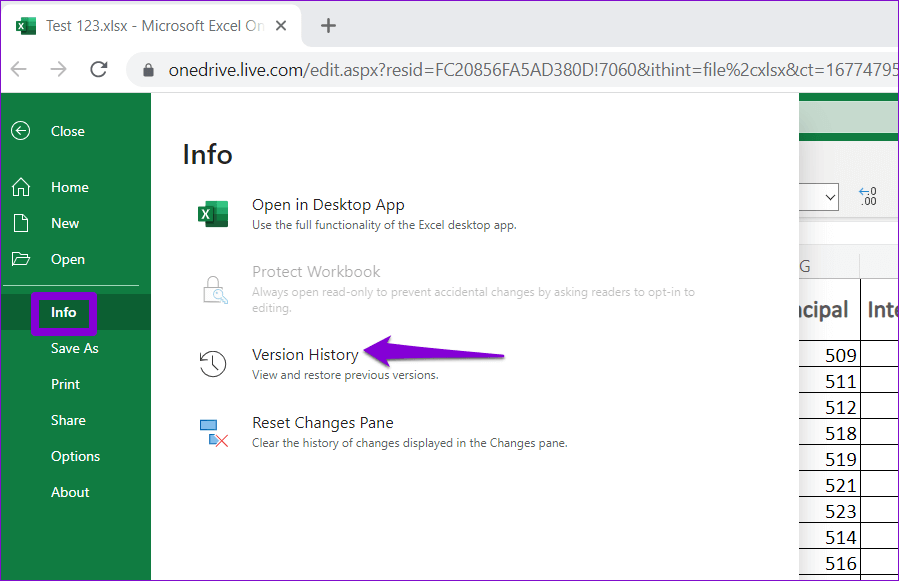
الخطوة 4: في لوحة محفوظات الإصدارات ، سترى إصدارات مختلفة من المصنف ، إلى جانب التاريخ والوقت واسم المؤلف.
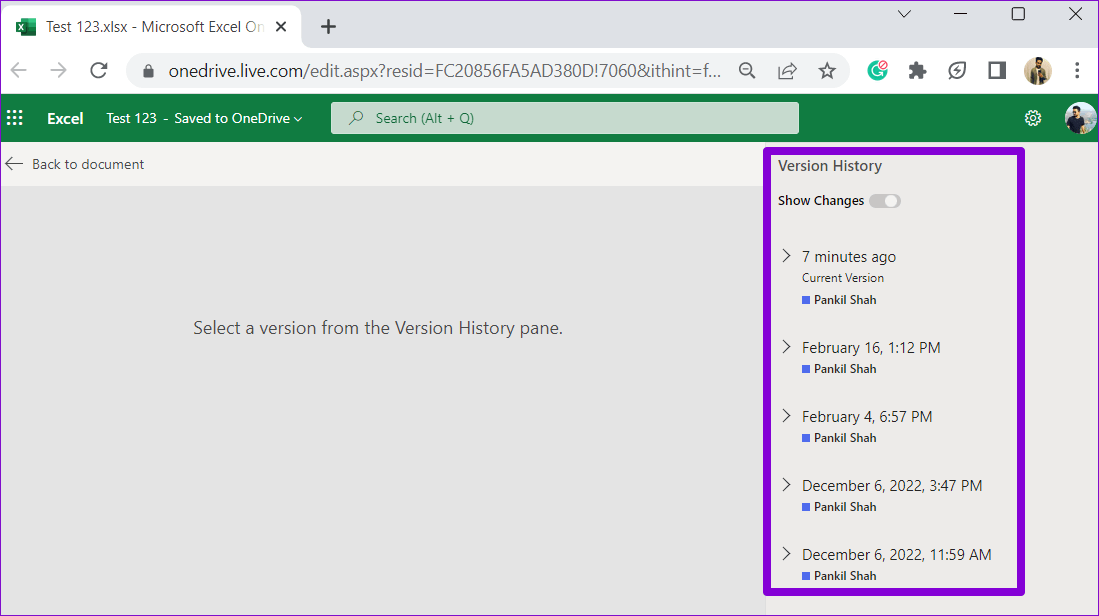
الخطوة 5: حدد الإصدار الذي تريد عرضه. يجب أن يفتح الإصدار المحدد في نفس النافذة.
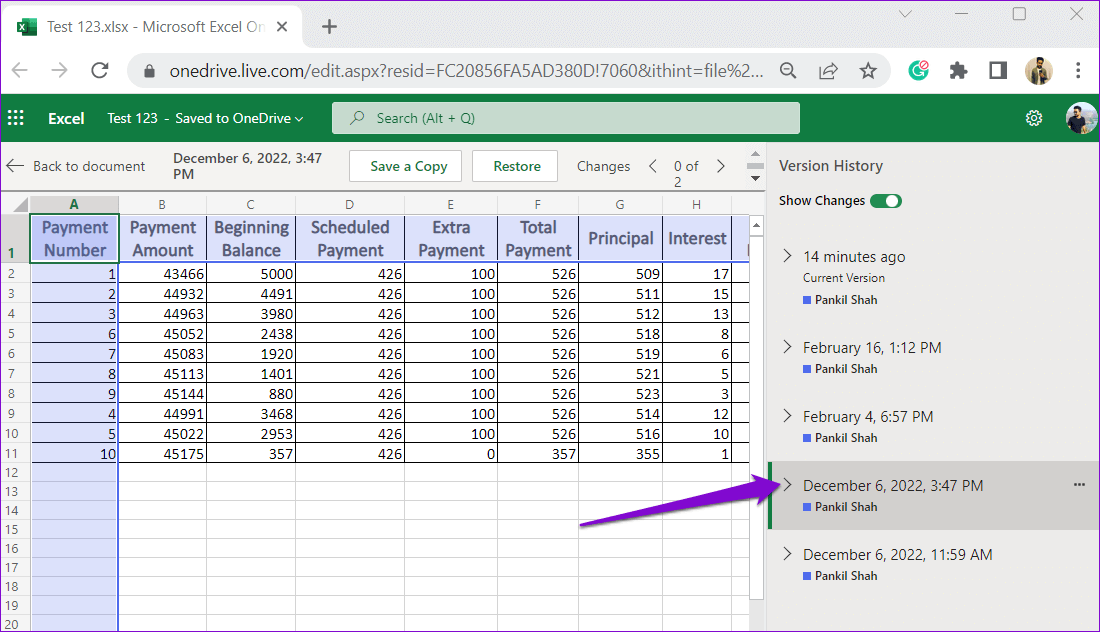
كيفية استعادة النسخة السابقة من مصنف عمل في MICROSOFT EXCEL ONLINE
بعد العثور على الإصدار السابق من المصنف الذي تريد استخدامه ، يمكنك استعادة هذا الإصدار والبدء في العمل عليه. بدلاً من ذلك ، يمكنك تنزيل الإصدار الأقدم من المصنف وتعديله باستخدام تطبيق Excel لسطح المكتب. إليك كيفية القيام بالأمرين معًا.
الخطوة 1: قم بزيارة Excel للويب في المستعرض المفضل لديك وافتح المصنف الخاص بك.
الخطوة 2: انقر فوق اسم الملف في الأعلى وحدد محفوظات الإصدارات من القائمة التي تظهر.
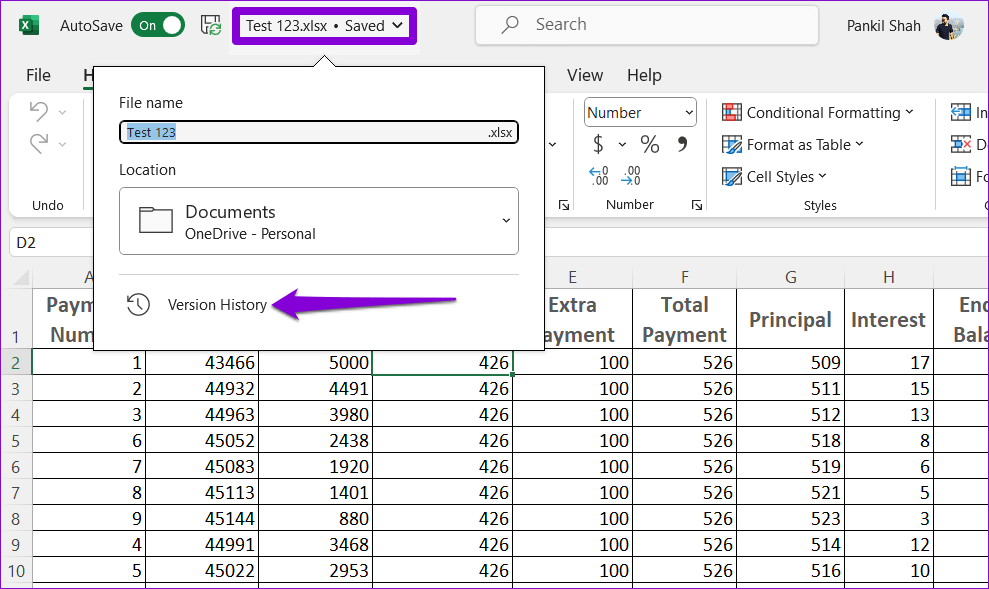
الخطوة 3: في لوحة محفوظات الإصدارات ، حدد الإصدار الذي تريد استخدامه. انقر فوق رمز قائمة النقاط الأفقية الثلاث بجواره وحدد “تنزيل” لحفظ الملف على جهاز الكمبيوتر الخاص بك وتحريره باستخدام تطبيق سطح المكتب.
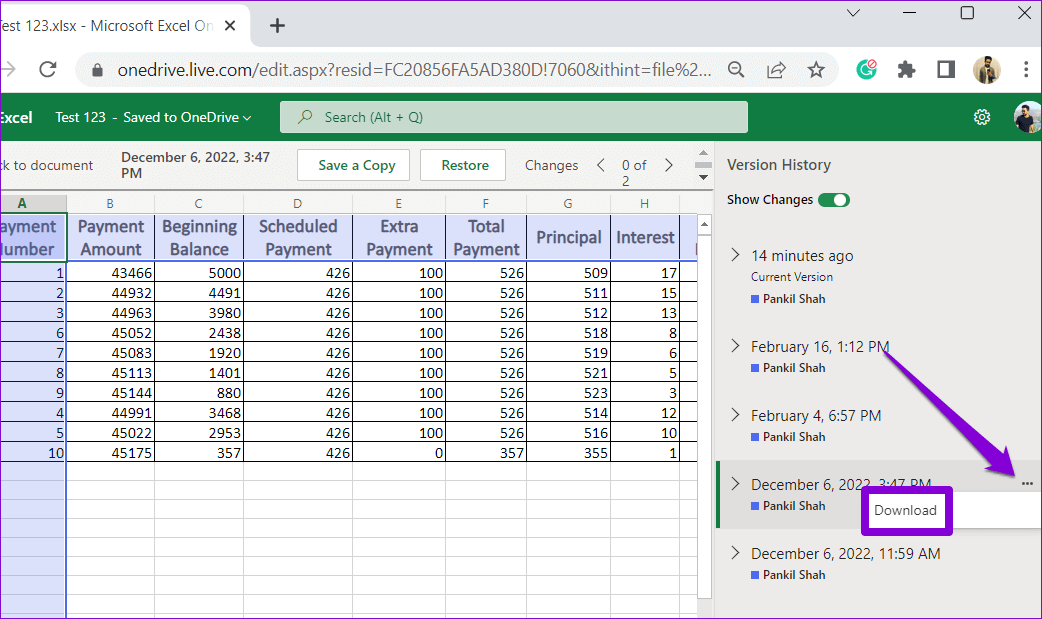
بدلاً من ذلك ، يمكنك استعادة الإصدار السابق بالنقر فوق الزر “استعادة” في الأعلى.
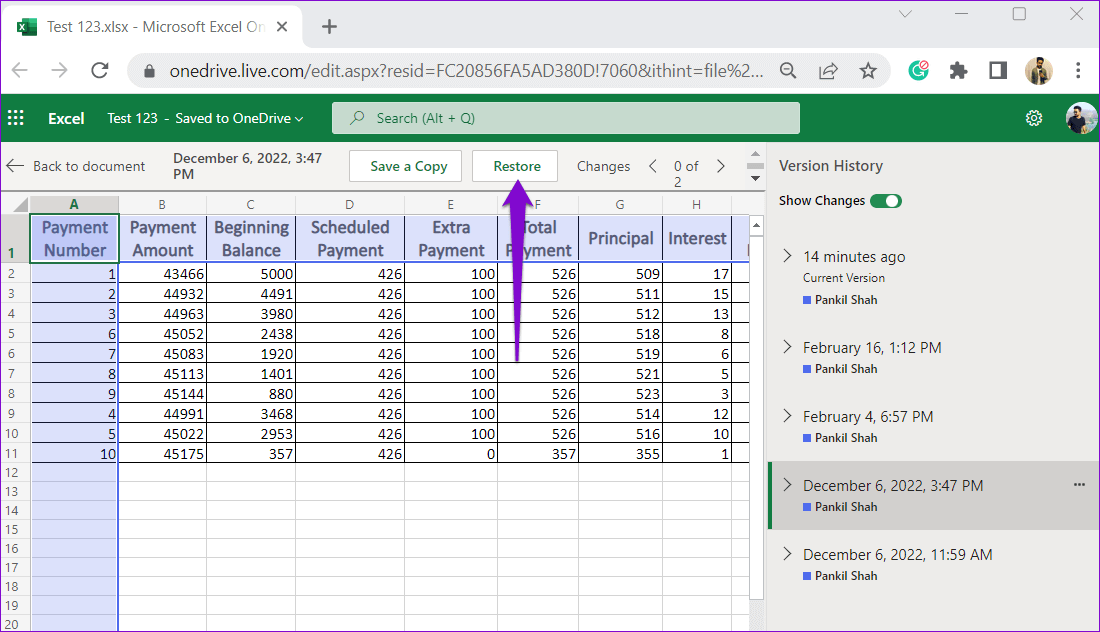
شبكة أمان لإصدارات ملف العمل
أثناء عملك على جداول بيانات Excel ، من المحتمل أن تخضع للعديد من التغييرات. يمكن أن تكون معرفة كيفية عرض الإصدارات السابقة من مصنف Excel واستعادتها مفيدة في مواقف مختلفة. بالإضافة إلى ذلك ، لديك أيضًا خيار استعادة إصدار قديم من المصنف الخاص بك مباشرةً من OneDrive.
